MyFitnessPal es una excelente aplicación que lo ayuda a contar calorías y alcanzar sus objetivos relacionados con la salud, ya sea que desee perder peso, mantenerlo o aumentar un par de libras. Le permite realizar un seguimiento de su progreso y sugiere formas saludables de gastar calorías y preparar comidas deliciosas.
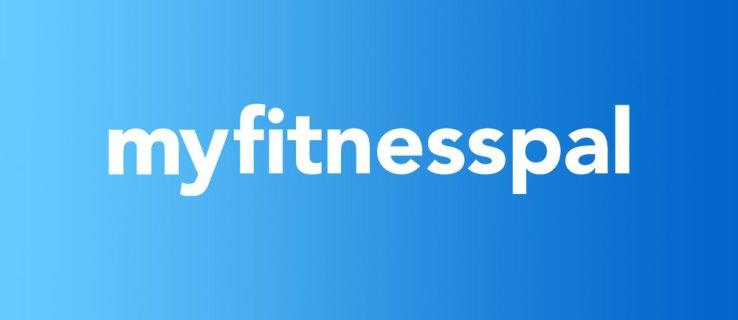
Personalización de la Aplicación
Hay muchas formas de personalizar esta aplicación, desde elegir un nombre de usuario y una foto de perfil hasta lo que desea ver en su página de inicio. También puede cambiar el idioma de la aplicación. Aquí le mostramos cómo hacerlo.
Cambiar el Idioma de la Aplicación
Al descargar la aplicación, lo más probable es que obtenga la versión en inglés si el idioma de su teléfono es inglés. Si está utilizando su teléfono en un idioma que sea compatible con MyFitnessPal, la aplicación se instalará en ese idioma.
Actualmente, hay más de 15 opciones disponibles. Además del inglés, incluye: español, italiano, francés, alemán, portugués (de Brasil), holandés, ruso, danés, sueco, noruego, japonés, coreano y dos versiones de chino.
Paso a Paso para Cambiar el Idioma
Para cambiar el idioma, deberá usar un navegador, ya que todavía no es posible hacerlo directamente en la aplicación. Siga estos pasos:
- Inicie su navegador y vaya al sitio oficial de la aplicación.
- Ingrese a su cuenta.
- Haga clic en Mi hogar para navegar a la página de inicio.
- En la parte inferior, verá Configuración como un elemento en la lista. Haga clic para abrir.
- Verás dos columnas. La configuración de la cuenta está a la izquierda. Haga clic en Cambiar idioma.
- Seleccione el idioma deseado en el menú desplegable.
- Espere a que se configure.
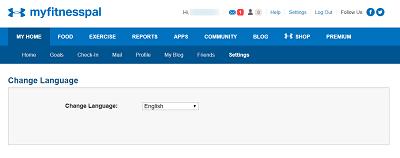
La aplicación no seguirá automáticamente, por lo que debe cambiar el idioma predeterminado del teléfono. Desafortunadamente, esto tampoco cambiará el idioma de la aplicación, por lo que deberá reinstalarla después de haber cambiado el idioma. Esta vez, el teléfono la instalará en el nuevo idioma.
¿Cómo cambiar el idioma en su teléfono?
Te mostramos cómo cambiar el idioma en tu teléfono. No olvide eliminar la aplicación primero para que pueda reinstalarla más tarde.
Cambiar el Idioma en Android
- Abra Configuración.
- Vaya a la sección Idioma y entrada.
- Presione Idioma y entrada.
- Verá las opciones del teclado y el idioma. Toque Idioma.
- Si su idioma deseado no está disponible, toque Agregar idioma.
- Seleccione el idioma que desea agregar y confirme tocando Cambiar.
Cambiar el Idioma en iOS
- Busque Configuración en su pantalla de inicio y toque para abrir.
- Seleccione General y busque la opción Idioma y región.
- Cuando lo abra, elija la opción: (el nombre de su dispositivo) Idioma.
- Seleccione el idioma deseado en el menú.
- Toca Cambiar a (idioma) para confirmar tu elección.
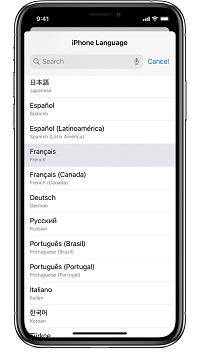
¿Qué otros cambios puedo hacer?
Aunque la aplicación no te permitirá cambiar el idioma, puedes hacer muchos otros cambios, como ajustar tu altura, sexo o fecha de nacimiento. La aplicación le pedirá que confirme estas opciones, ya que pueden afectar las propuestas de ingesta diaria de calorías.
Modificar Perfil e Información
- Inicie la aplicación MyFitnessPal en su teléfono.
- Toque el icono de la hamburguesa en la esquina superior izquierda.
- Abra la sección Configuración y toque Editar perfil.
- Elija el elemento que desea cambiar.
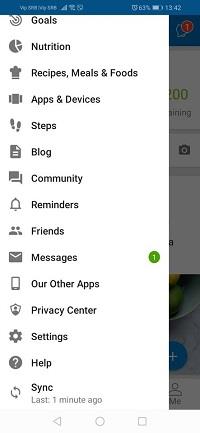
Nota: Para cambiar su nombre de usuario, debe utilizar el sitio web.
Tu compañero de fitness en cualquier idioma
A medida que crece la popularidad de esta aplicación, es probable que haya nuevos idiomas disponibles en el futuro. Si su lengua materna o el idioma deseado aún no se encuentra en la lista, probablemente pueda esperar verlo allí lo suficiente pronto.
Aunque no puede cambiar el idioma dentro de la aplicación, la buena noticia es que la aplicación se instala en el idioma predeterminado de su teléfono.
¿En qué idioma usa MyFitnessPal? ¡Háganos saber en la sección de comentarios!

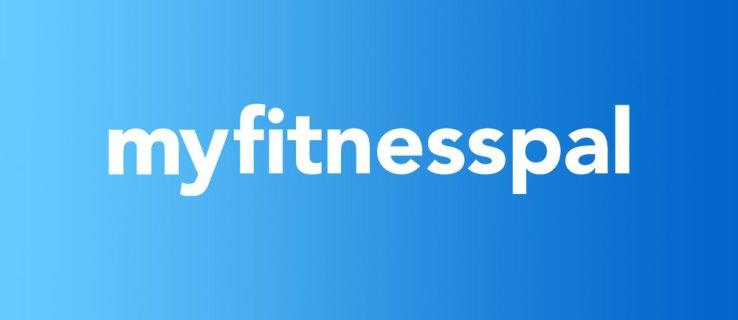
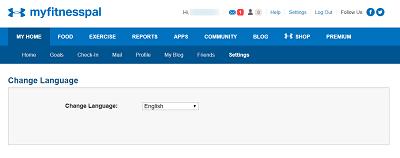
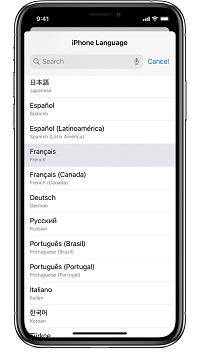
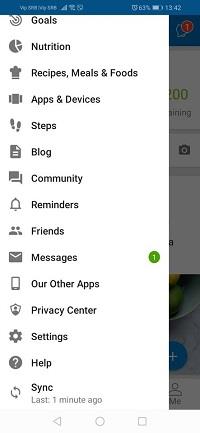














Germán 56 -
Me sorprende que no haya sido más evidente esta opción. Es un gran aporte, gracias!
Patricia Z. -
Me costó un poco, pero después de leer su artículo, lo cambié sin problemas. ¡Mil gracias
Laura Veggie -
Siempre es útil saber cómo ajustar nuestras aplicaciones. Lo probaré y les contaré qué tal me va
Andrés Z -
Me alegra saber que se puede cambiar el idioma. ¡Es un must para mí!
Facu B. -
Los que no hablen inglés deben sentirse un poco perdidos siempre. ¡Esto es un alivio
Hugo C. -
¿Alguien sabe si también se puede cambiar el idioma en la versión web
Karen S. -
Me siento muy agradecida por este artículo. ¡Dame más artículos de este tipo
María Salud -
Me parece excelente que existan guías así. A veces es frustrante usar apps en un idioma que no dominamos
Julián C. -
Me encantaría tener más opciones en mi app, pero por ahora, esto está grandioso.
Camila L. -
Gracias por explicar el proceso de manera tan clara. ¡Lo seguiré al pie de la letra!
Sonia K. -
Estoy emocionada de ver cómo cambia mi experiencia ahora que tengo el idioma en español
Selena G. -
Me encanta MyFitnessPal, pero mi inglés es malo. Cambiar el idioma me ayudará mucho
Fernando P. -
Yo siento que me costó mucho encontrar esa opción, pero estoy contento de haberlo logrado
Elena Gourmet -
Esto es justo lo que necesitaba. Mi español es mejor que mi inglés, así que cambiaré el idioma
Eduardo O. -
Interesante, pero me gustaría que se añadieran más opciones de idiomas."
Pablo G. -
Por fin algo que me facilita la vida. MyFitnessPal aquí voy con mi español.
Lucía 99 -
Ya me siento más tranquila sabiendo que puedo cambiar el idioma. ¡Gracias!
Rosa IT -
Voy a intentar cambiarlo esta tarde y ver si realmente se nota la diferencia. Espero que sí
Peque Pio -
No encuentro la opción para cambiar el idioma, ¿alguien me puede ayudar
Viviana S. -
Cambié a español y ahora me siento como un pro en MyFitnessPal. ¡Gracias
Rafael C. -
Voy a compartir esto con mis amigos, les vendrá bien saberlo
Adriana N. -
Me parece que deberían agregar un tutorial en video para que sea aún más fácil de entender.
Diego IT -
Mi recomendación es practicar el idioma. Aunque cambies el idioma de la app, siempre es bueno aprender más
Vanessa R. -
Esto debería estar más visible en la app. Es algo tan básico y necesario
Sofía Fitness -
Me encanta este artículo, ya que soy nueva en MyFitnessPal y me ha aclarado mucho.
David Q. -
Esto es vital para quienes no dominan el inglés. ¡Bien por ustedes por compartirlo
Herminia J. -
I'm so happy que encontré esta opción. ¡Gracias por compartir!
El gato de Lía -
¡Ja, ja! Suena fácil, pero me perdí en el camino. ¿Hay algún video tutorial?
Pixi G. -
Quiero probar el español, espero que sea tan fácil como dicen. ¡Seguiré las instrucciones
Juanito123 -
Yo preferiría que hubiera más idiomas disponibles. ¡Ojalá añadan otros pronto
Laura C. -
Mis amigos de habla hispana agradecerán este artículo. ¡Lo compartiré
Clara M. -
¡Vaya descubrimiento! Nunca pensé que podría cambiar el idioma en una app de fitness.
Carlos MC -
¡Genial! No sabía que se podía cambiar el idioma en MyFitnessPal. Gracias por la información.
Marcos123 -
Gracias por compartir esto, ¡muy útil! Ahora puedo usar la app sin problemas de idioma
Raquel T. -
¡Que buena noticia! He tenido problemas con el inglés, así que esto es perfecto
Edu L. -
Me alegra ver contenido útil y práctico, ¡sobre todo para los que estamos perdiendo peso
{@_FatMau} -
Ojalá que también se pueda cambiar de postres a platos saludables en la app! haha... ¡Gran contenido
Yolanda P. -
A continuación voy a ver si puedo lograrlo en mi app. Enhorabuena por el tema tan útil